كيفية جعل خلفية مظلمة فكونتاكتي
يواجه عدد كبير من مستخدمي شبكة التواصل الاجتماعي فكونتاكتي مثل هذه المشكلة مثل عدم وجود وظائف لتغيير موضوع تصميم الموقع. هذا التعقيد مهم بشكل خاص للأسباب التي جعلت هذا المورد مصممًا أصلاً بألوان مشرقة زاهية إلى حد ما ، مما يمنع الإدراك المريح للمعلومات.
علاوة على ذلك ، في إطار هذه المقالة ، سنحاول أن نصف بالتفصيل طرق تفعيل النمط المظلم لتصميم VC ، دون التسبب في ضرر قوي بشكل خاص لسلامة التصميم.
محتوى
خلق خلفية مظلمة VK
أثناء وجود موقع الشبكة الاجتماعية بالكامل ، تم تطوير العديد من الطرق لحل المشكلة المرتبطة بالتغييرات في تصميم المورد. علاوة على ذلك ، فقد سبق أن نظرنا في بعض الخيارات الممكنة ، ولكن بدون تركيز محدد على سلسلة الألوان.
انظر أيضا: كيفية تغيير موضوع VK
بالإضافة إلى كل ما سبق ، قبل الشروع في النظر في الطرق ذات الصلة والفعالة ، من المهم إجراء حجز أنه عند تغيير نمط التصميم الأساسي للضوء إلى الظلام ، تحتاج بطريقة ما إلى تغيير نطاق الألوان في النص. كما أخبرنا عن هذا في وقت سابق ، ولكن ما زلنا سنعود إلى هذه المشكلة.
انظر أيضا: كيفية تغيير الخط VK
الطريقة 1: مساعد VK
لقد أحدثت إدارة الشبكة الاجتماعية فكونتاكتي تغيرًا كبيرًا في مبدأ الموقع ، مما أدى إلى القضاء على بعض نقاط الضعف الموجودة في وقت ما وحرمان مطوري البرامج الإضافية من القدرة على إنشاء تطبيقات عالمية حقيقية. ومع ذلك ، حتى مع أخذ هذه الحالة في الاعتبار ، لا تزال بعض الإضافات تعمل أكثر من المعتاد وأكثرها واعدة منها هي VK Helper.
في البداية ، تم تصميم VK Helper لإضافة وظائف ، وليس تحويلًا تجميليًا.
يرجى ملاحظة أن هذا التطبيق هو في جوهره امتدادا لمتصفح الإنترنت. في هذه الحالة ، يمكنك استخدامه في تشغيل أي متصفح حديث ، ويوصى به جوجل كروم .
بالمقارنة مع الغالبية العظمى من البرامج المشابهة ، يتطلب VK Helper المصادقة من خلال منطقة آمنة للشبكة الاجتماعية.
- في متصفح الإنترنت الخاص بك ، افتح صفحة التنزيل.
- باستخدام أحد الأزرار المعروضة ، انتقل إلى صفحة التثبيت الخاصة بالوظيفة الإضافية.
- بعد ذلك تحتاج إلى التبديل إلى التطبيق في المتجر.
- بمجرد الوصول إلى صفحة VK Helper الرسمية ، استخدم زر "Install" .
- بعد ذلك ، قم بتأكيد التثبيت.
- بسبب الدمج الناجح للإضافة ، ستقوم الإضافة تلقائيًا بإعادة توجيهك إلى صفحة مع الإعلام المناسب واختيار لغة الواجهة الأكثر ملاءمة.
- الآن في الزاوية العلوية اليمنى ، أو استنادًا إلى موقع شريط الأدوات في متصفحك ، انقر فوق رمز التطبيق.
- اختر "إضافة حساب" .
- في صفحة التفويض ، اتبع إجراءات تسجيل الدخول إلى موقع VK باستخدام معلومات تسجيل الدخول وكلمة المرور الخاصة بك من الصفحة.

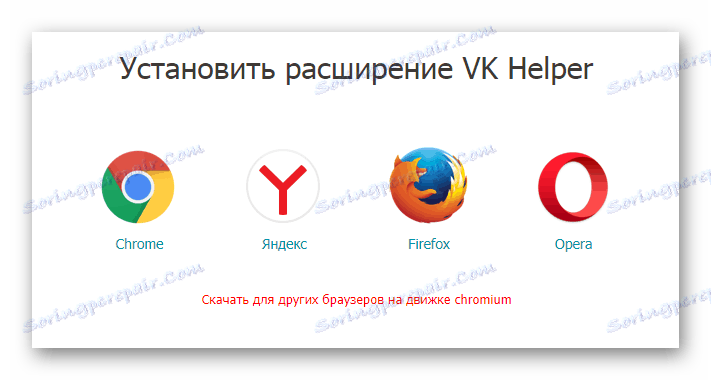

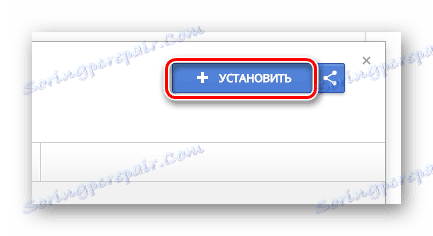
يتم تحديد المعالجات المطلوبة في الغالب حسب نوع المتصفح المستخدم.
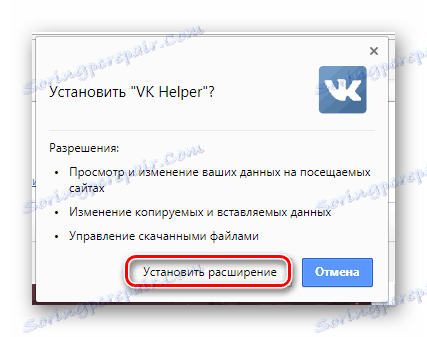
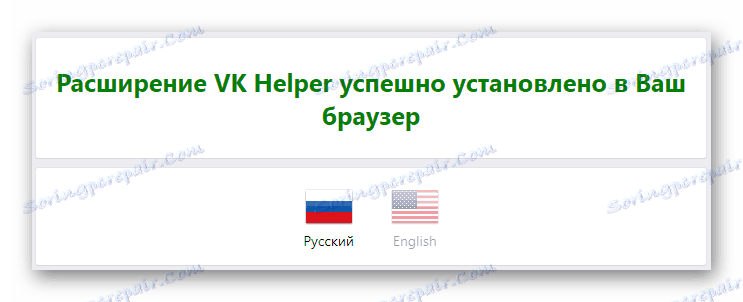
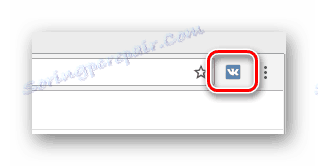
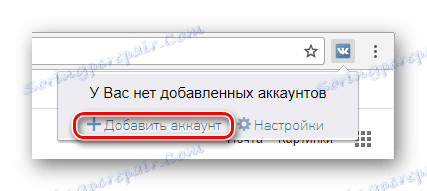
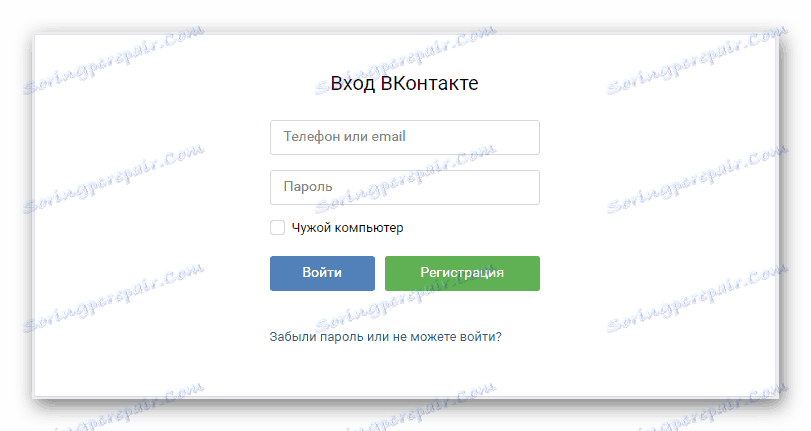
على هذا مع الجزء التمهيدي بشأن عملية التنشيط الصحيح للملحق يمكن أن تكتمل.
من أجل استخدام الفرصة لتبديل نمط فكونتاكتي من معيار إلى مظلمة ، يجب عليك الذهاب إلى قسم التحكم في الامتداد. بالمناسبة ، يمكنك من هذه الصفحة إدارة حالة وظيفة أو وظيفة أخرى.
- النقر على أيقونة سبق ذكرها في الزاوية اليمنى العليا ، قم بتوسيع الواجهة الرئيسية للوظيفة الإضافية واختر "إعدادات" .
- في الجزء العلوي من النافذة التي تفتح ، ابحث عن سلسلة البحث وأدخل العبارة "Night theme" .
- من بين نتائج البحث ، ابحث عن السطر الذي يحمل نفس الاسم ووضع علامة بجواره.
- إذا لم ينجح هذا النهج لسبب أو لآخر ، فيمكنك القيام بشيء مختلف.
- بمجرد الدخول إلى صفحة الوظيفة الإضافية ، قم بالتمرير خلالها إلى كتلة "الواجهة" .
- من بين الميزات المعروضة ، ابحث عن السطر المرتبط بطلب البحث "Night Theme" .
- حدد المربع في المربع الفارغ بجوار القسم.
- سيتم تغيير نظام الألوان بشكل ملحوظ في المرة التالية التي تنتقل فيها إلى الموقع أو بعد تحديث الصفحة.
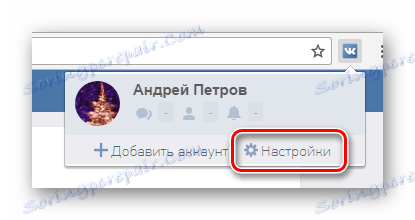

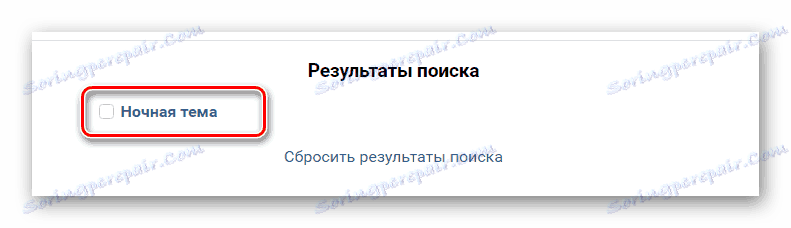

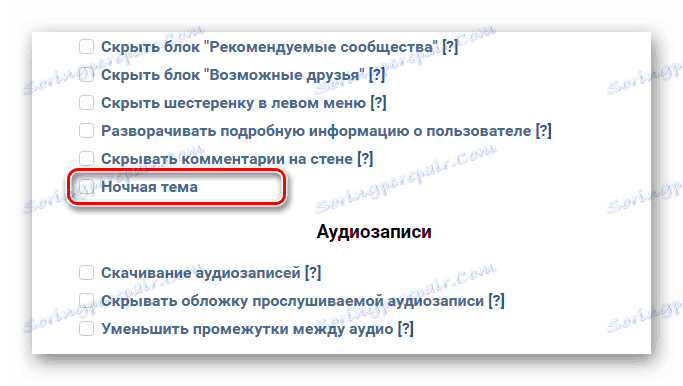

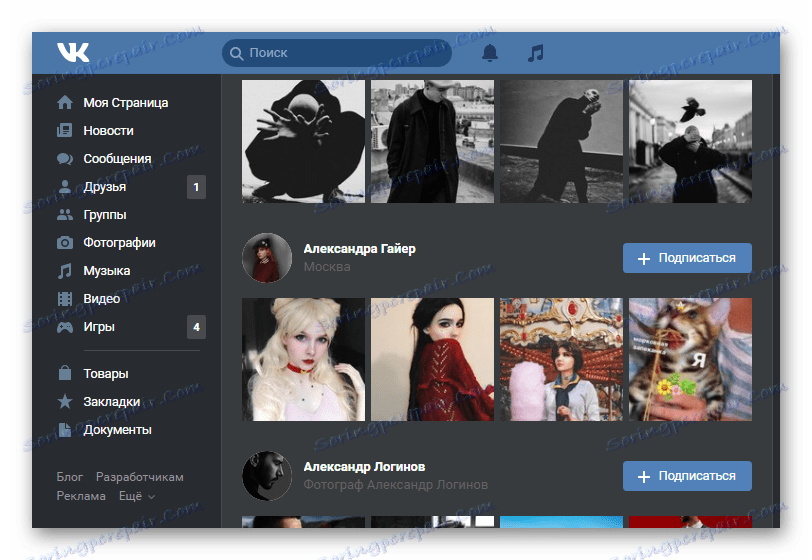
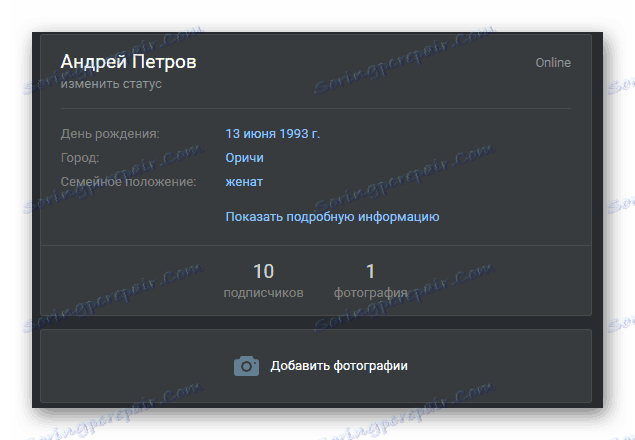
القيام بكل شيء بشكل واضح وفقا للتعليمات ، يجب أن لا يكون لديك صعوبة في إدراج مخطط تصميم مظلم.
الطريقة 2: أنيق
قياسا على الطريقة السابقة ، تعتبر Stylish إضافة إلى جميع متصفحات الإنترنت الحديثة ، ولكنها تبرز من بين التطبيقات الأخرى لأنها لا تحتوي على مواصفات واضحة. إذا جادلت بشكل عام ، يتم إنشاء التوسع نفسه في وقت واحد لجميع الموارد الموجودة على الإنترنت ، المصممة باستخدام أوراق الأنماط المتتالية (CSS).
يجب ألا يتسبب تثبيت هذا التطبيق في حدوث مشكلات ، نظرًا لأنه يتم تكييف صفحة التنزيل وفقًا للمتصفح.
- افتح الرابط الذي قدمته لنا في متصفحك.
- ابحث عن كتلة المعلومات "Style the web" واستخدم الزر "Install for ..." .
- الآن ستجد نفسك على صفحة الإضافة الرسمية في متجر الإنترنت للمتصفح الخاص بك.
- انقر على زر تثبيت التطبيق ، في حالتنا هذا هو زر "إضافة إلى فايرفوكس" .
- تأكد من إضافة التطبيق إلى متصفح الإنترنت.
- يمكنك معرفة التثبيت الناجح من الإشعار المتوافق.
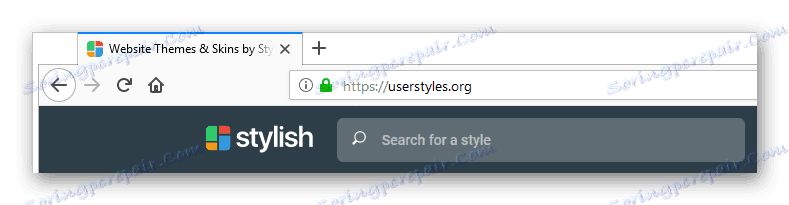
على سبيل المثال ، سننظر في الإجراءات داخل موزيلا فايرفوكس .
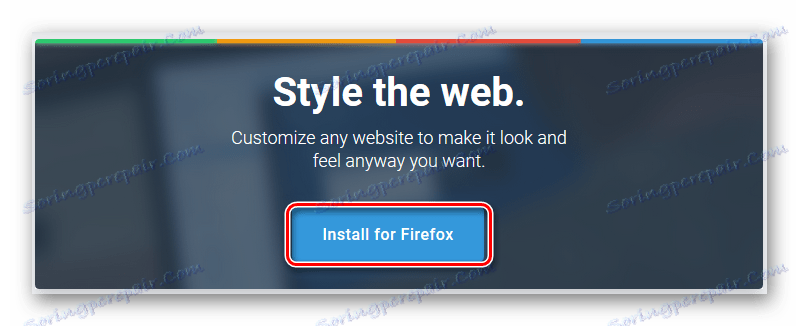
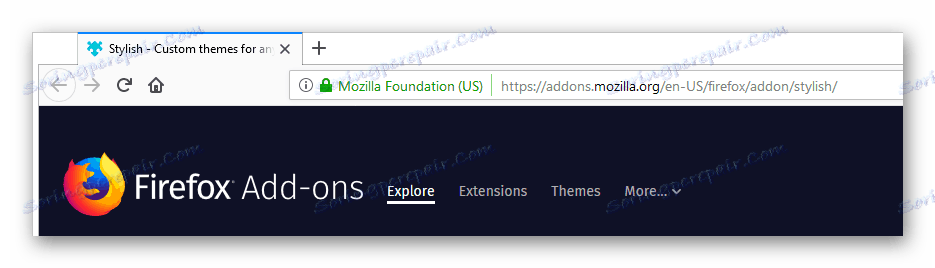
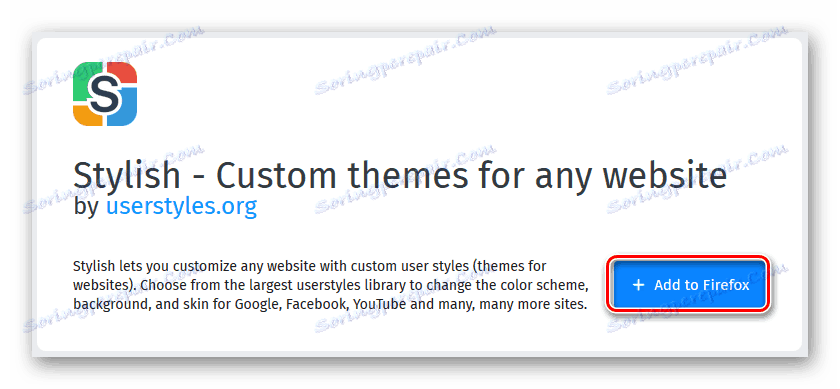
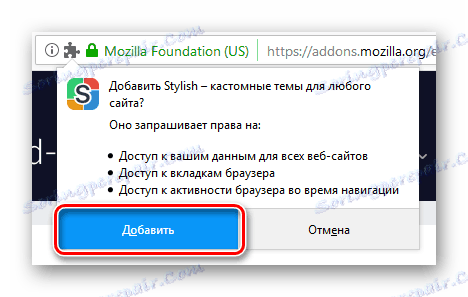
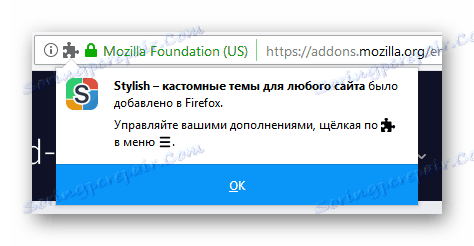
التعليمات المقدمة هي الطريقة الصحيحة الوحيدة للتثبيت ، وهذا هو السبب في حالة وجود مشاكل تحتاج فقط إلى التحقق مرة أخرى من التلاعبات التي تم تنفيذها.
يحصل كل مستخدم يربط دمج هذه الوظيفة الإضافية في متصفحه على فرصة استخدام مكتبة شاملة إلى حد كبير من الأنماط لمواقع مختلفة ، بدءًا من فكونتاكتي إلى محركات البحث. من خلال نفس المواضيع ، لا سيما بالنسبة إلى VK ، يمكنك التبديل بطريقتين رئيسيتين.
- بعد إضافة الامتداد إلى المتصفح ، انتقل إلى الصفحة الأنيقة في الرابط المحدد مسبقًا.
- في الجزء الأيمن من النافذة النشطة ، ابحث عن قائمة التنقل "Top Styled Sites" .
- من النطاق المعروض من الموارد ، حدد "Vk" عن طريق التبديل إلى صفحة الموقع مع مجموعة الموضوعات المقابلة.
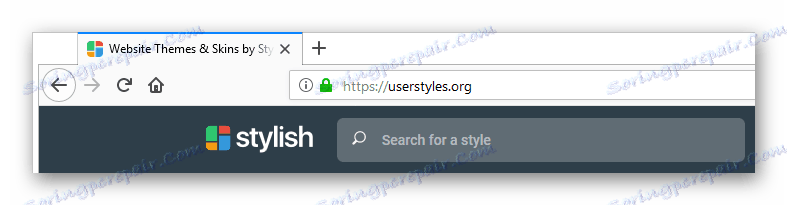
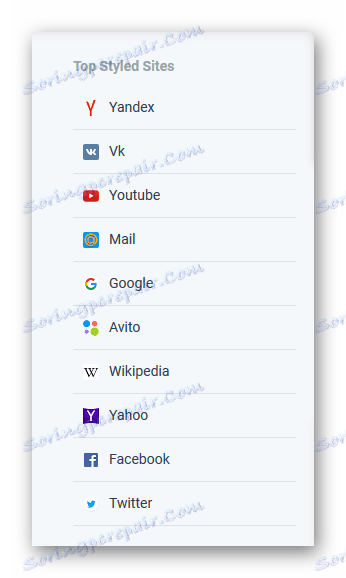
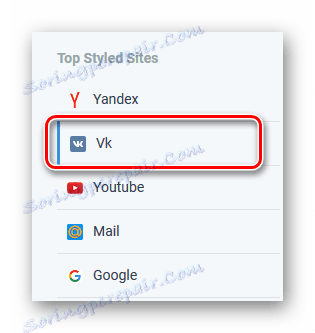
طريقة بديلة ، ولكن أكثر ملاءمة بكثير هي استخدام لوحة التحكم.
- افتح فكونتاكتي في متصفح الإنترنت وانقر على أيقونة التطبيق على شريط مهام المتصفح.
- انقر الآن على الرابط "العثور على المزيد من الأنماط لهذا الموقع" في أسفل نافذة التوسيع.
- ستجد نفسك على صفحة "Vk Themes and Skins" .
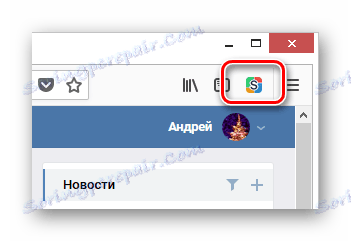
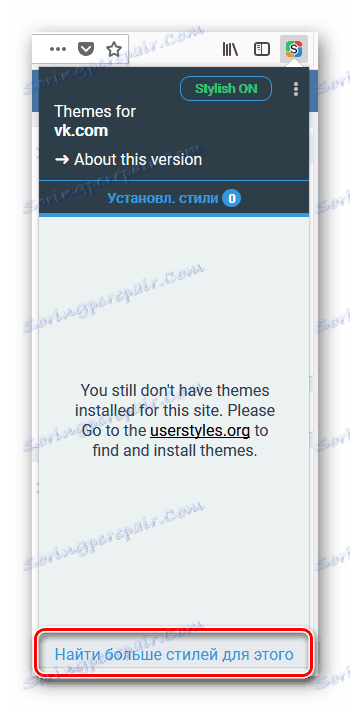
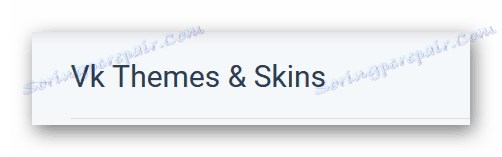
بعد التعامل مع الفروق الدقيقة الرئيسية ، يمكنك الانتقال مباشرة إلى تنشيط خلفية داكنة للشبكة الاجتماعية VK.
- من بين مجموعة الخيارات المعروضة ، ابحث عن الخيار الذي يناسب متطلباتك.
- لتوفير الراحة ، يمكنك استخدام الخيار لتغيير طريقة عرض القائمة.
- وفقًا لموضوع هذه المقالة ، يكون النمط الموصى به هو "Vanilla Dark 2 VK" .
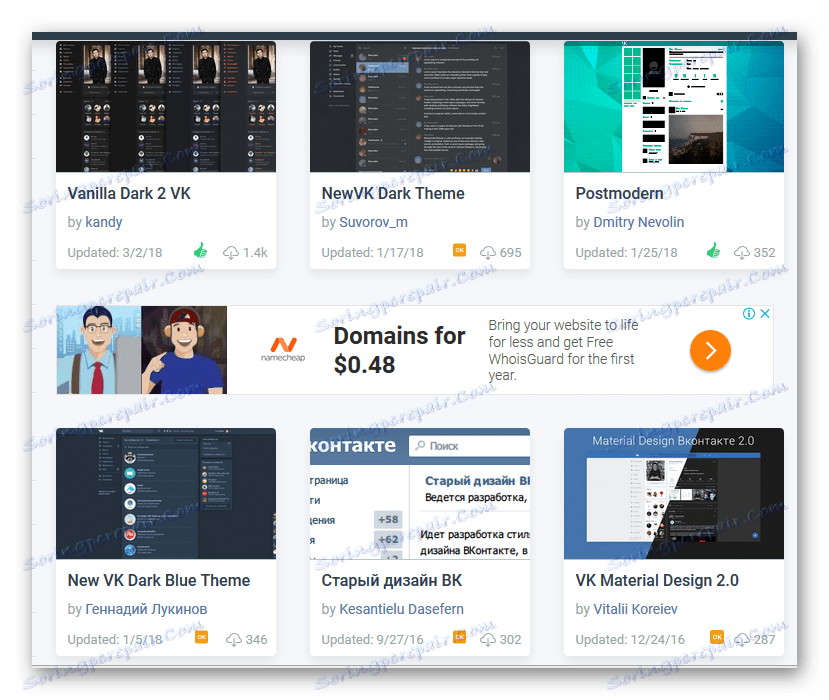
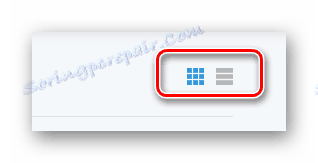
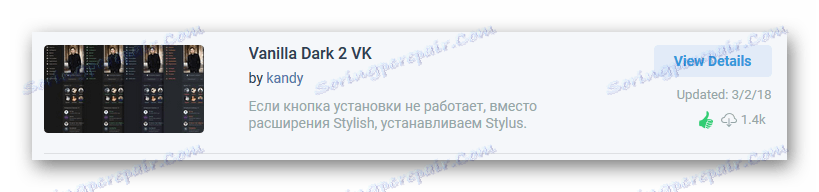
بمجرد الوصول إلى صفحة نمط معين ، يجب أولاً الاستفادة من فرصة تحرير الموضوع بشكل فردي.
- انقر فوق الزر "تخصيص الإعدادات" ضمن معاينة المظهر.
- باستخدام العناصر المعروضة ، قم بتخصيص حسب الرغبة.
- ميزة رائعة لهذا الموضوع هي القدرة على إضافة الخلفية الخاصة بك.
- لإنشاء تصميم أكثر تناسقًا ، من الأفضل ترك الخلفية الافتراضية.
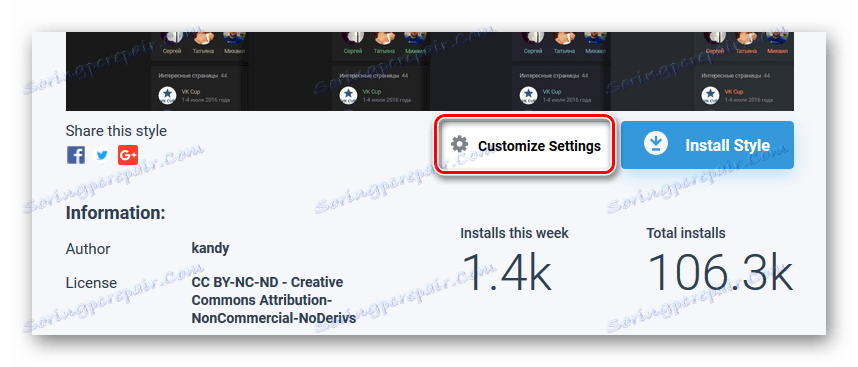

يحدد العمود "النمط" لون النص الرئيسي.
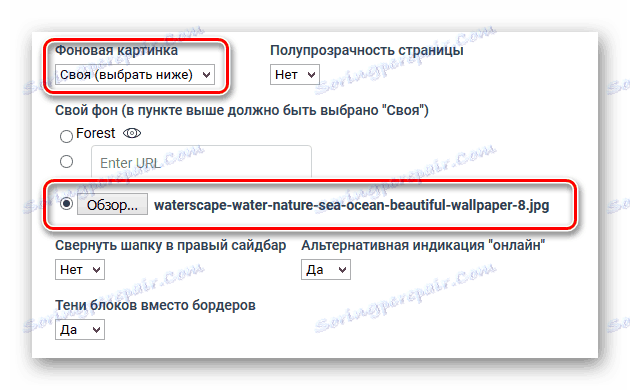
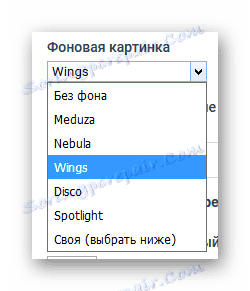
التوصيات المرسومة ليست إلزامية ، كما هو الحال في حالة عدم وجود إعدادات فردية ، سيتم تطبيق النمط المعين من قبل المؤلف بشكل افتراضي.
- استخدم زر "تثبيت النمط" أسفل الصورة الرئيسية.
- إذا لزم الأمر ، تأكد من تثبيت السمة من خلال نافذة السياق.
- الآن سيتغير زر التثبيت إلى "Style Installed" .
- قم بالتبديل إلى موقع فكونتاكتي للتحقق من النتيجة النهائية.
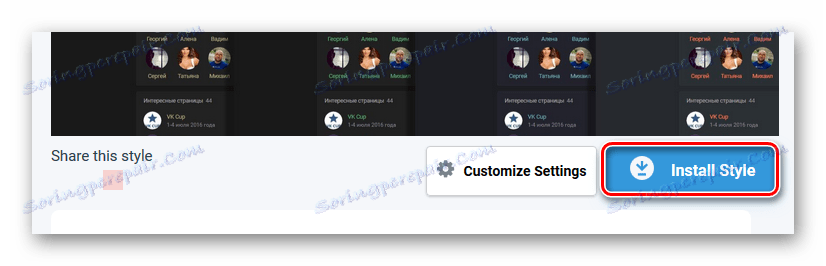
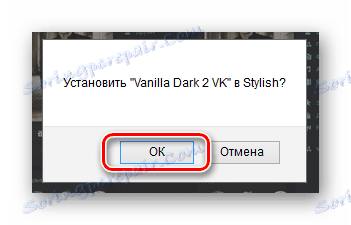
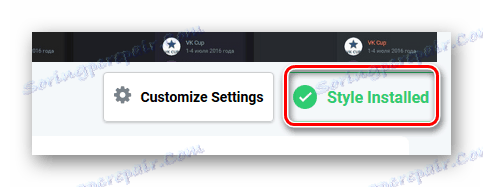
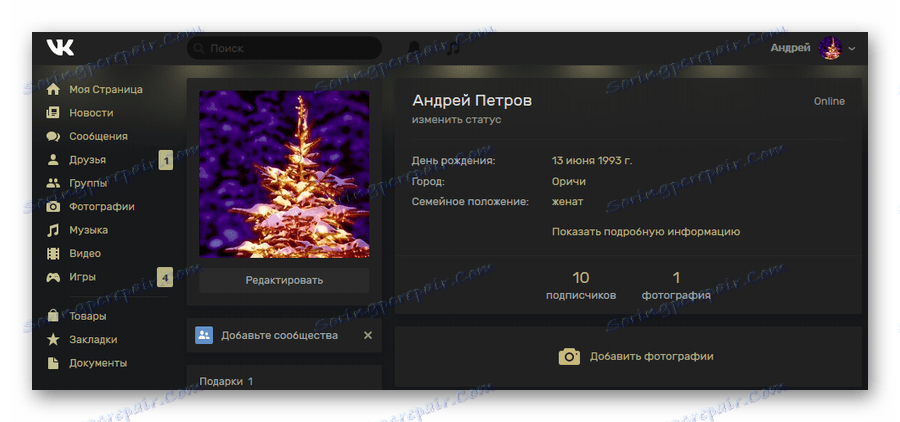
إذا لم تكن راضياً عن النمط الذي تم إنشاؤه ، فيمكنك تحريره.
- أثناء وجودك في شبكة اجتماعية ، افتح قائمة إدارة الإضافة.
- انقر على الرابط المقدم تحت معاينة السمة المثبتة.
- وفقًا للتعليمات السابقة ، افتح كتلة "Customize Setting" واضبط أفضل المعلمات.
- بعد الإعداد ، استخدم الزر "تحديث النمط" .
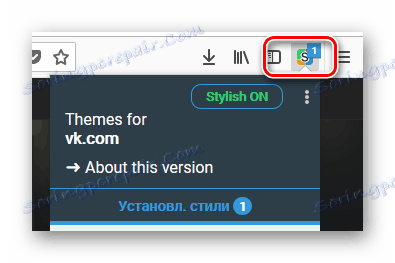
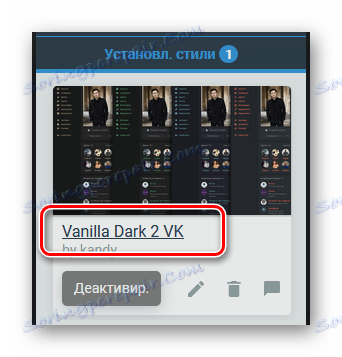
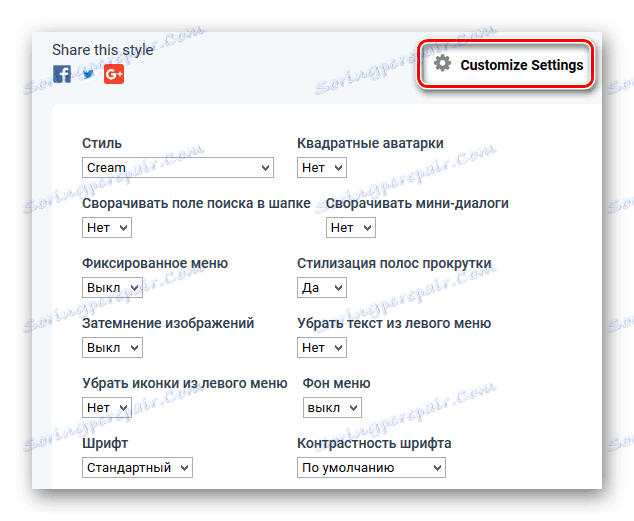
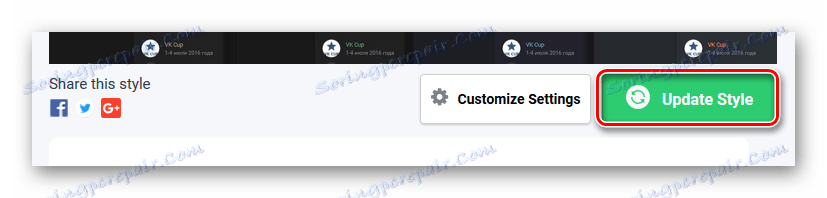
لذلك ، لن تواجهك مشاكل في المستقبل ، من المهم تقديم بعض التعليقات الإضافية.
- قبل تثبيت الأنماط الجديدة ، يجب إزالة المظهر القديم أو تعطيله في لوحة تحكم التطبيق.
- خلاف ذلك ، سيتم دمج الجداول المتتالية للموضوعات المطبقة ، مما يؤثر بشكل كبير على المظهر العام للموقع.
- ومع ذلك ، لا يزال يمكن الجمع بين العديد من الاختلافات بنجاح ، ولكن فقط على مسؤوليتك والمخاطر الخاصة بك.
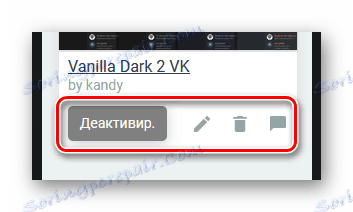

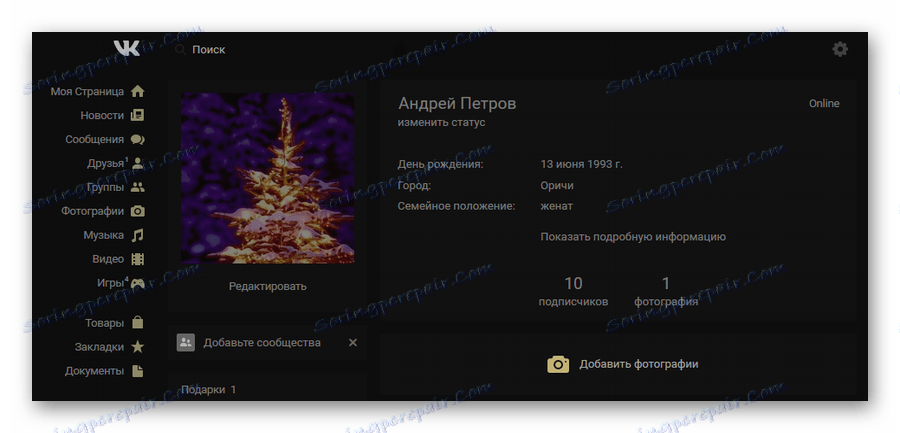
إذا كان القاضي ككل ، عند هذا التوسع ، سيكون من الممكن الانتهاء ، لأن الوصفات تسمح بتفعيل الخلفية المظلمة دون مشاكل غير ضرورية. ومع ذلك ، يمكنك أيضًا إنشاء خيار تصميم خاص بك من البداية أو تعديل مظهر شخص آخر ، حيث تتوفر لديك بعض المعرفة بالعمل باستخدام شفرة CSS.
في الختام ، من المهم ملاحظة أن الإضافة الأكثر ثباتًا تعمل مع متصفح الويب Google Chrome. الآن ، بعد أن كتبت بالتفصيل جميع الفروق الدقيقة في العمل مع تطبيق Stylish واستخدامه المحتمل في مجال تنشيط الخلفية المظلمة لـ VKontakte ، يمكن اعتبار هذه الطريقة كاملة.
الطريقة الثالثة: القارئ الظلام
خاصة بالنسبة لمستخدمي متصفح Google Chrome الأكثر شعبية ، قام مطورو البرنامج نفسه بإنشاء الوظيفة الإضافية Dark Reader التي تقوم تلقائيًا بتغيير نطاق الألوان. وفي الوقت نفسه ، تنطبق إمكانياتها بالتساوي على أي مواقع يفتحها المستخدم ، بما في ذلك فكونتاكتي.
مثل هذا التطبيق لديه نظائر في كل متصفح ، على الرغم من أن الاسم قد يختلف.
- باستخدام الرابط ، انتقل إلى صفحة الإضافة في متجر Google Chrome واستخدم الزر "تثبيت" .
- اتبع إجراء التأكيد القياسي وانتظر حتى يكتمل التثبيت.
- من الآن فصاعدا ، سيتم عكس جميع الأنماط الخفيفة في البداية لتصميم الموقع.
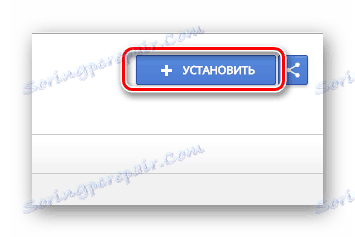
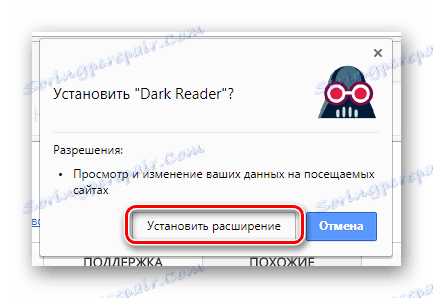
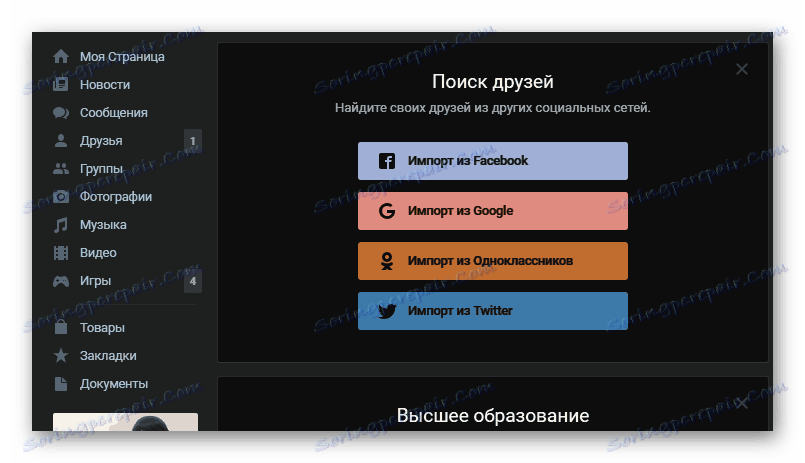
مثل أي امتداد قوي بما فيه الكفاية ، يحتوي Dark Reader على مجموعة خاصة به من أنواع مختلفة من الإعدادات التي تسمح لك بتغيير مظهر الموارد. في هذه الحالة ، بغض النظر عن المعلمات المحددة ، سيكون للتطبيق في أي حال تأثير على التصميم.
- لفتح الوظيفة الإضافية لوحة التحكم الرئيسية ، انقر فوق رمز Dark Reader على شريط المهام.
- يمكنك تنشيط أو إلغاء تنشيط التطبيق باستخدام مفتاح "Toggle Extension" .
- على علامة التبويب "تصفية" هي ضوابط اللون الرئيسي عند تفعيل الملحق.
- عند تغيير القيمة في قسم "الوضع" يمكن أن تختار بين نمط مشرق ومظلم.
- يؤثر مؤشر "السطوع" ، كما يوحي الاسم ، على سطوع الموقع.
- تم تصميم قالب "التباين" لتغيير درجة تباين العناصر.
- حقل "درجات الرمادي" مسؤول عن مستويات الأسود والأبيض على الصفحات.
- إذا قمت بتحرير مؤشر Sepia ، يمكنك تحقيق تأثير باهت.
- في الصفحة الثانية مع معلمات "الخط" هي الأدوات المسؤولة عن أنماط النص.
- بعد التغييرات لا تنسى استخدام زر "تطبيق" لحفظ الترميز.
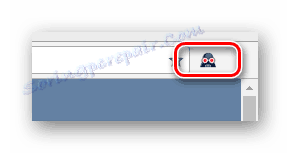
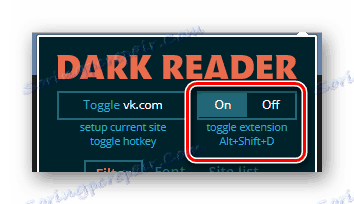
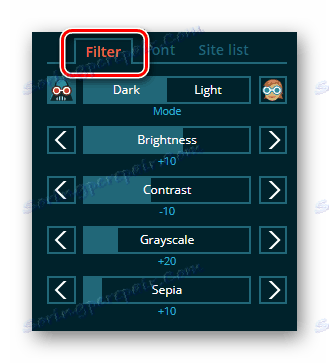
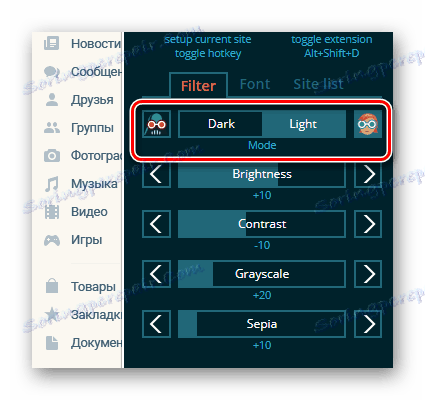
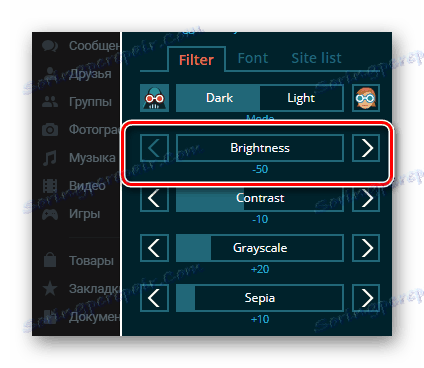
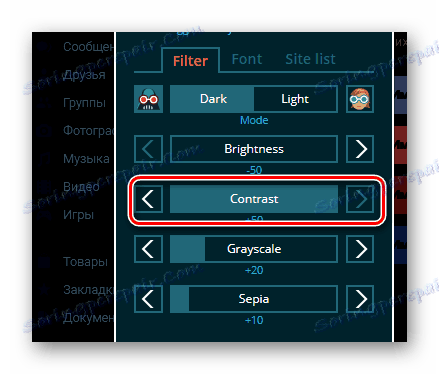
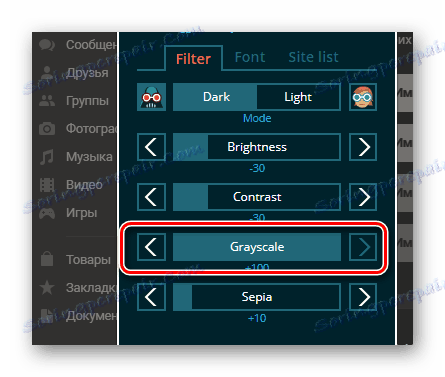
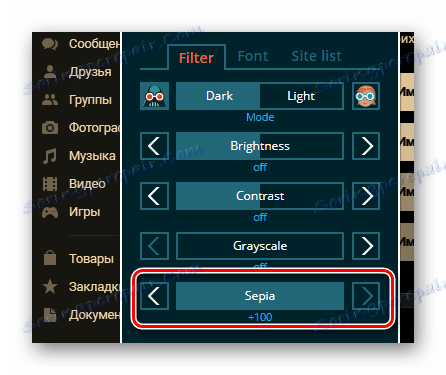
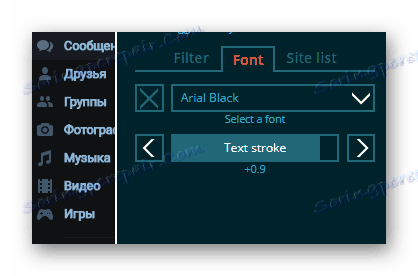
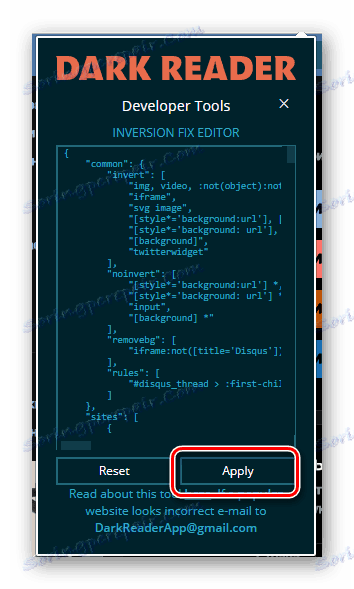
يرجى ملاحظة أن التطبيق يعمل بشكل جيد من حيث الأداء وعموما لا ينبغي أن يسبب أي صعوبات. علاوة على ذلك ، على الرغم من عدم وجود اللغة الروسية ، فإن الواجهة بسيطة.
الطريقة الرابعة: سمة غامق لـ VK
كل واحدة من الطرق المذكورة أعلاه لتثبيت خلفية داكنة هي استخدام تطبيقات صعبة للغاية توفر العديد من الميزات غير المفيدة. لحل هذه المشكلة ، هناك إضافات أكثر تركيزًا على الإنترنت ، والتي سنقول إحداها.
التطبيق يلغي تماما القدرة على تخصيص الخلفية ولون المدى.
انتقل إلى المظهر الداكن لصفحة VK
- استخدم الرابط أعلاه لفتح صفحة الإضافة الرسمية في متجر Google Chrome عبر الإنترنت.
- في الزاوية العلوية اليمنى ، انقر فوق زر "تثبيت" .
- تأكد من إضافة التطبيق إلى المتصفح من خلال النافذة المنبثقة المناسبة.
- افتح موقع الشبكة الاجتماعية فكونتاكتي لضمان التنشيط الناجح لخلفية مظلمة.
- للتبديل بين الخلفية القياسية والخلفية المظلمة ، انقر على رمز التطبيق على شريط مهام المتصفح.
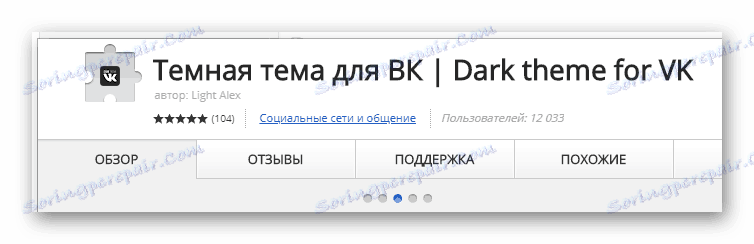
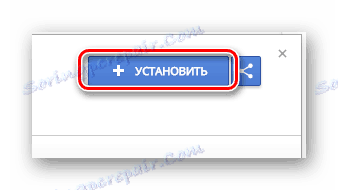
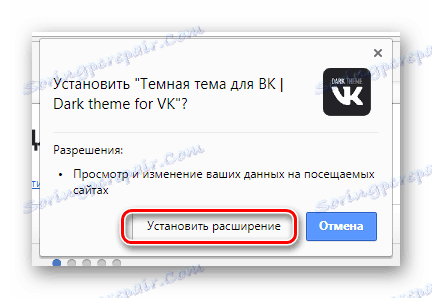
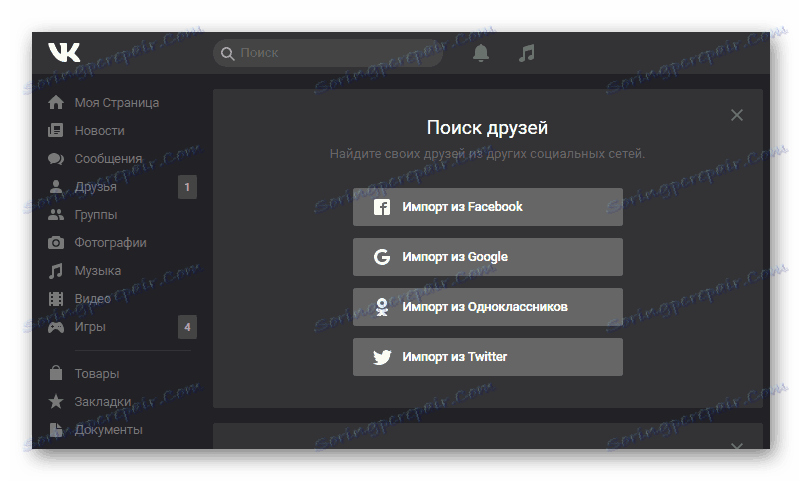
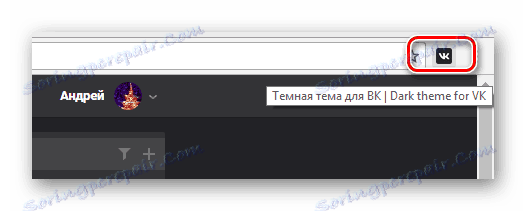
وهذا ينهي فعليًا مبدأ تشغيل هذه الإضافة ، والذي يمكن استخدامه بدون خلق عبء لا داعي له على متصفح الإنترنت.
الطريقة الخامسة: Kate Mobile
إذا كنت ، مثل عدد كبير من المستخدمين الآخرين ، تفضل تسجيل الدخول إلى فكونتاكتي من جهازك المحمول ، يمكنك تغيير الموضوع على ذلك. في الوقت نفسه ، يرجى ملاحظة أن الملحق الرسمي لا يوفر في حد ذاته الفرصة التي نحتاجها ، ونتيجة لذلك ستحتاج إلى تنزيل التطبيق الموثوق به. كيت موبايل .
- باستخدام الرابط إلى التطبيق من المراجعة ، انتقل إلى الإضافة في متجر Google Play واستخدم زر "التثبيت" .
- تأكيد الإذن الممنوح.
- بعد الانتهاء من التنزيل ، انقر فوق الزر "فتح" .
- قم بإجراء تسجيل الدخول عن طريق إدخال كلمة المرور وتسجيل الدخول من الحساب.
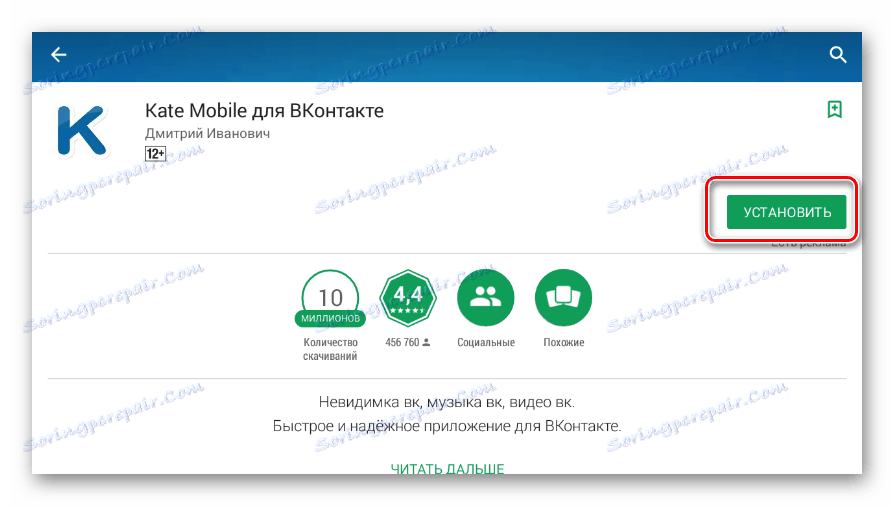

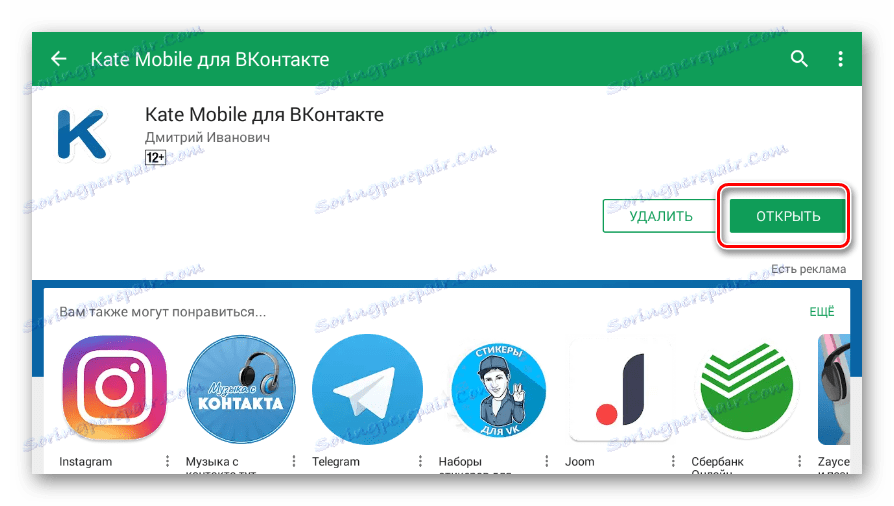
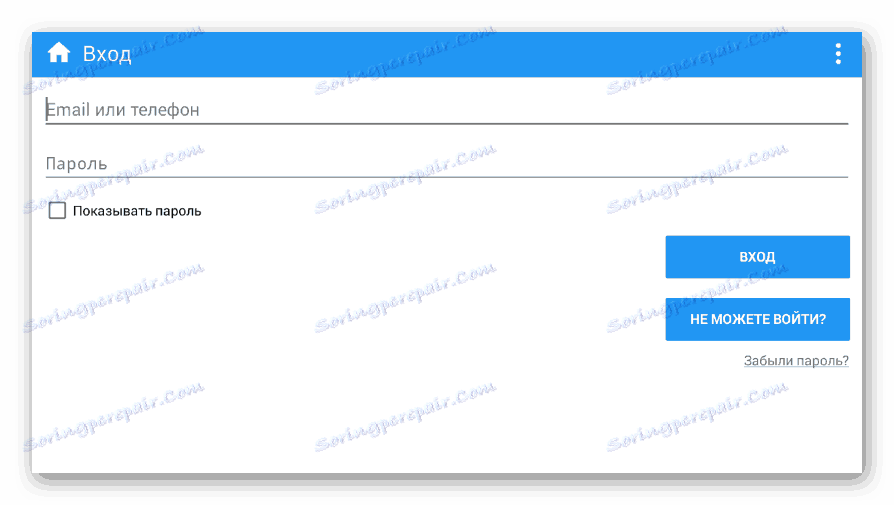
الآن يمكنك الانتقال مباشرة إلى تنشيط خلفية داكنة.
- في الزاوية العلوية اليمنى من الشاشة ، انقر فوق علامة القطع الرأسية.
- قم بالتبديل إلى نافذة "الإعدادات" .
- بعد ذلك ، حدد قسم "المظهر" .
- انقر فوق كتلة "السمة" .
- اختر أحد الأساليب الداكنة ، على سبيل المثال ، "Dark Holo" أو "Black" .
- لتطبيق السمة ، أعد تشغيل تطبيق Kate Mobile.
- عند إعادة تشغيل الوظيفة الإضافية ، ستصبح الخلفية مظلمة.
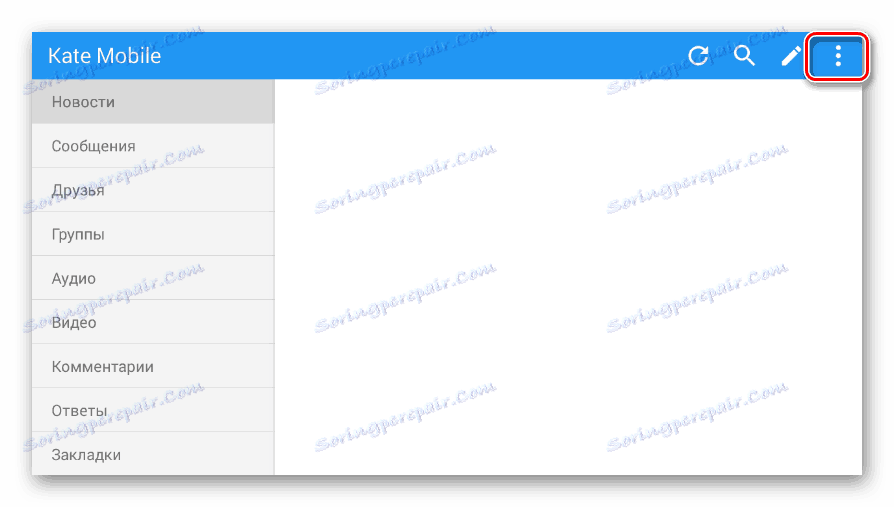
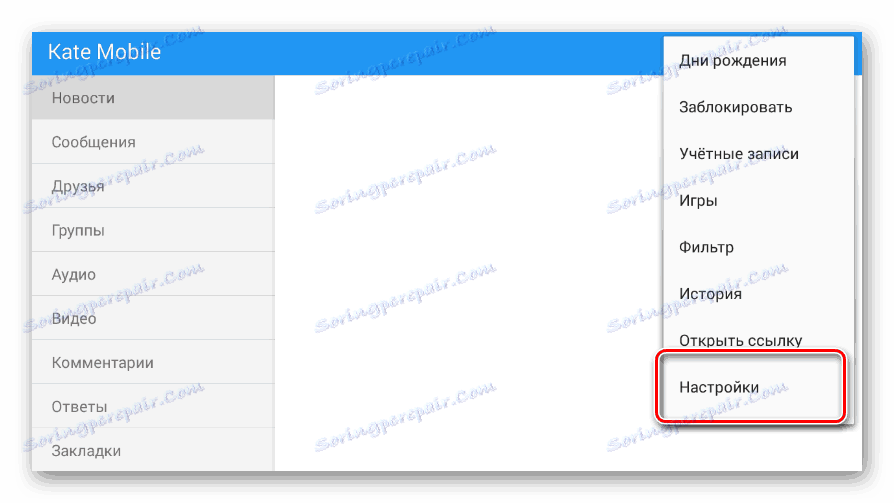
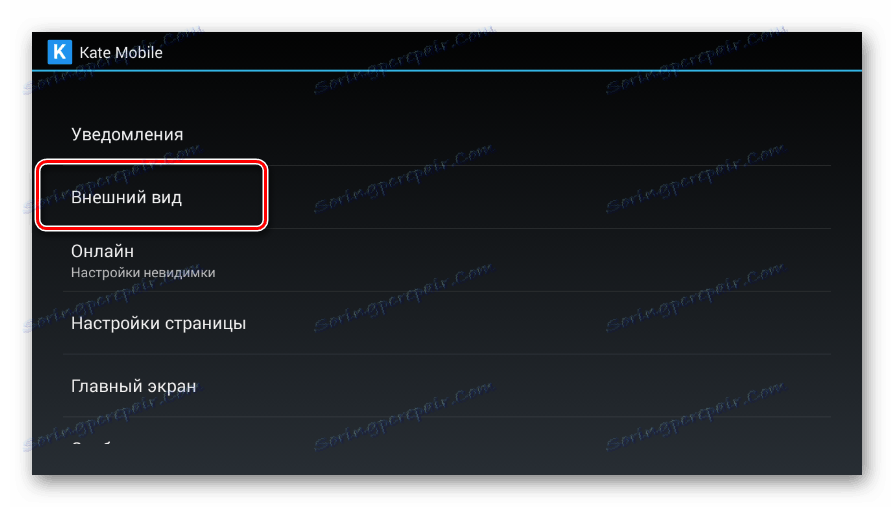
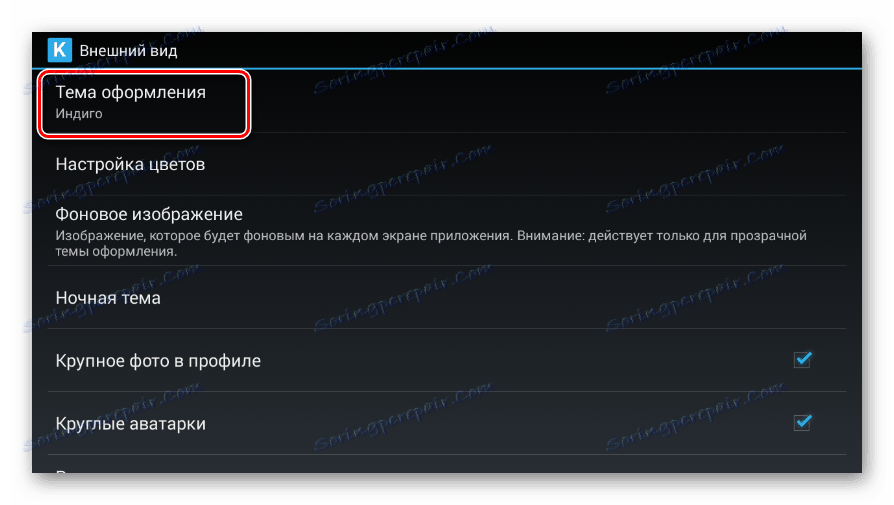
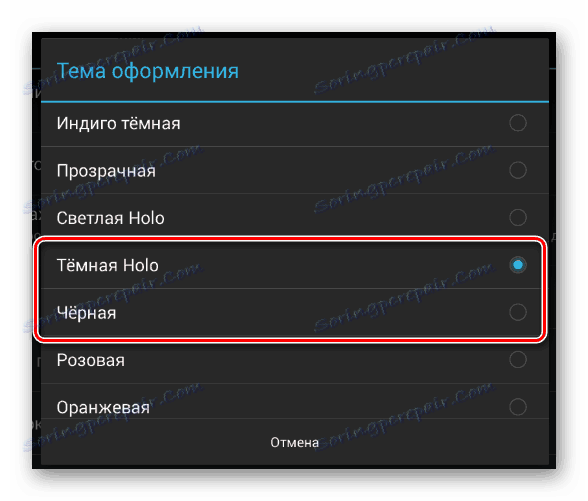
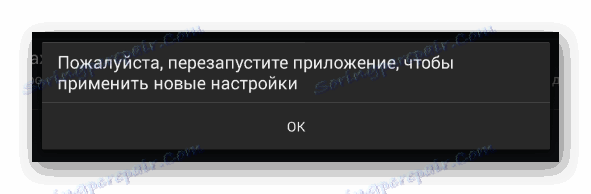
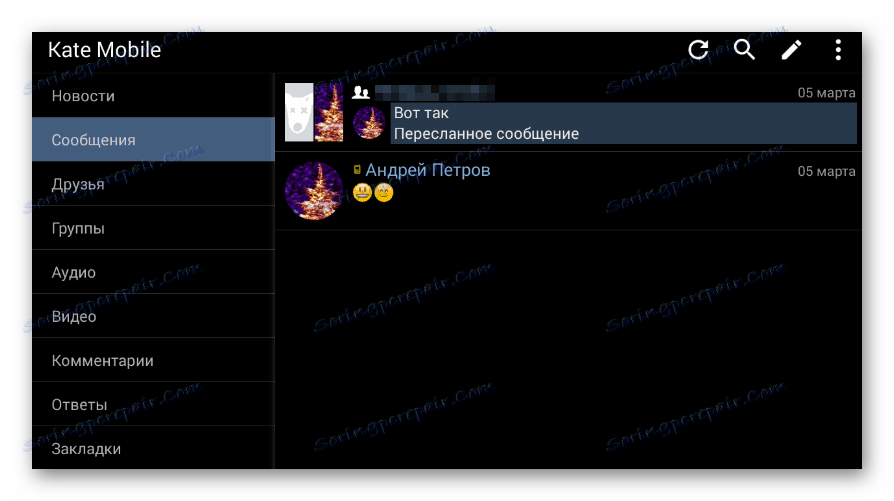
كما ترون ، لا يتطلب التطبيق التلاعب معقدة بشكل خاص. وفي الوقت نفسه ، يجب أن تضع في الاعتبار أنه نظرًا للتغييرات المهمة في سياسة VK ، فإن العديد من الإضافات للأجهزة المحمولة ، بما في ذلك Kate Mobile ، لا تزال بعيدة كل البعد عن جميع وظائف فكونتاكتي القياسية.
في الختام ، تجدر الإشارة إلى أنه في المقام الأول ، اختيار طريقة لتفعيل خلفية مظلمة من VC ، تحتاج إلى النظر في سهولة الاستخدام للموقع. وبالتالي ، إذا تسببت الطريقة في انخفاض الأداء أو توفير وظائف محدودة ، فمن الأفضل أن تتحول إلى بدائل.